Деякі користувачі, які перейшли на Windows 10, стикаються з неприємною проблемою: при спробі встановити яку-небудь програму з'являється повідомлення про помилку. У повідомленні написано, що видавець цього додатка був заблокований, тому його продукти інсталювати не можна.
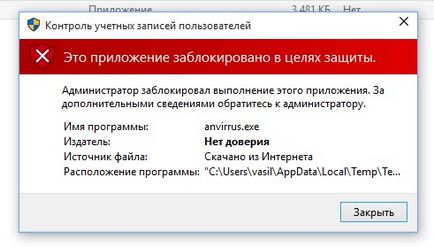
Причина блокування
Виною всьому надмірно відповідальна робота системи керування обліковими записами (UAC), яка блокує програми з недійсною цифровим підписом.
Метою цього обмеження є підтримка безпеки Windows, проте на практиці зустрічаються деякі «перегини» - у програми з цифровим підписом все в порядку, але система все-одно може заблокувати її установку.
З основною причиною ми розібралися, тепер давайте подивимося, як розблокувати видавця програм в Windows 10.
способи розблокування
Є різні способи обійти інструмент захисту, який іноді помиляється і починає блокувати запуск нормальних програм. Нижче буде розглянуто два простих методу, застосування яких не потребує наявності спеціальних знань у користувача.
Спосіб 1 - відключення контролю облікових записів
Раз причиною виникнення необхідності розблокувати видавця Windows 10 є контроль облікових записів, то вирішення проблеми варто почати з відключення цієї функції.
Важливо! Після установки потрібної програми Обов'язково вкажіть контроль облікових записів, інакше Windows 10 буде захищена не в повній мірі.
Отже, щоб тимчасово відключити контроль облікових записів:
- Відкрийте вбудований пошук поруч з меню Пуск і наберіть в пошуковому рядку «UAC».
- Запустіть знайдений інструмент «Зміна параметрів контролю».
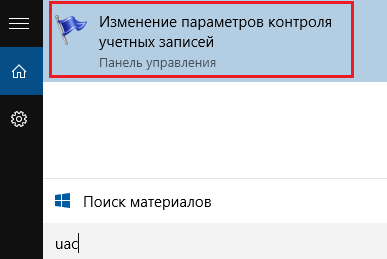
- Наведіть повзунок в нижнє положення «Ніколи не повідомляти» і натисніть «Ок».
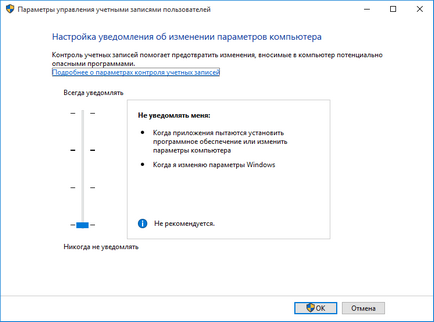
- Спробуйте знову запустити установку програми, яка раніше виявилася заблокованою - на цей раз ніяких проблем виникнути не повинно.
Якщо питання, як розблокувати видавця в Windows 10, не вирішено після застосування цього способу, то вам доведеться видалити цифровий підпис, який і є причиною появи помилки.
Спосіб 2 - видалення цифрового підпису
Зробити це можна за допомогою утиліти FileUnsigner:
- Скачайте з офіційного сайту архів з утилітою і розпакуйте його на жорсткому диску комп'ютера.
- Перетягніть інсталяційний файл (який блокується системою) на розпакований FileUnsigner.exe.
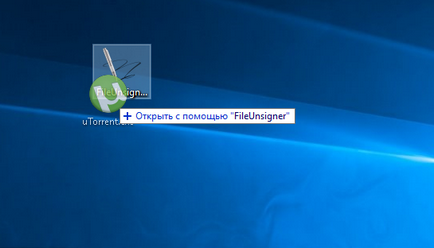
- Утиліта автоматично видалить цифровий підпис і виведе результат операції на консоль. При успішному видаленні з'явиться повідомлення «Successfully unsigned».
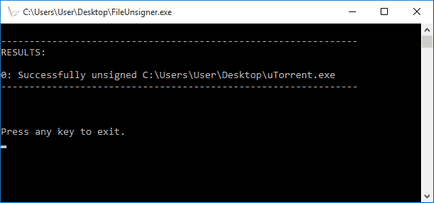
Після виконання цих дій ви без проблем запустіть інсталяцію програми, яка раніше розцінювалася як потенційно небезпечна.
Тепер ви знаєте, як розблокувати видавця програм в Windows 10. Безпечніше користуватися другим способом, так як відключення функції контролю облікових записів негативно позначається на захисті системи. Однак, якщо відразу після установки потрібної програми заново виставити високий рівень контролю, то ніяких проблем виникнути не повинно. Головне бути впевненим, що Windows 10 помиляється, і ви встановлюєте корисну програму, а не шкідливий додаток.